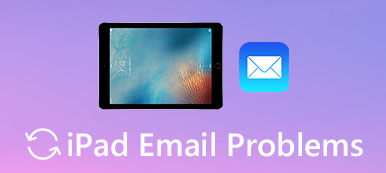Birçok kişi kilit ekranında herhangi bir Facebook bildirimi alamadığından şikayetçi. Akıllı telefonun kilidini açmalarına rağmen hiçbir uyarı da görünmüyor. Aynı Facebook anlık bildirimlerinin çalışmama sorununu yaşıyorsanız, birçok önemli dosyayı ve gerçek zamanlı mesajı kaçıracaksınız.
Bu sorunu çözmek için aşağıdaki paragrafları dikkatlice okuyabilir ve öğrenebilirsiniz. Facebook'un çalışmayı durdurması nasıl düzeltilir?. Kısacası bu makale, iPhone ve Android telefonlarda yüklenmeyen Facebook bildirimlerini çözmek için yaygın çözümleri göstermektedir. Sadece okuyun ve takip edin.
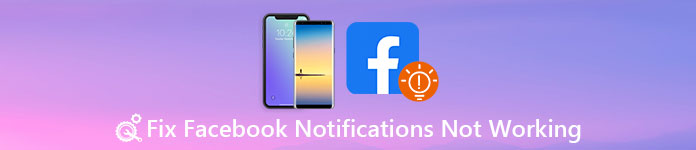
- Bölüm 1. iPhone/Android'de Çalışmayan Facebook Bildirimleri Nasıl Onarılır (8 Yöntem)
- Bölüm 2. Facebook Bildirimlerinin Çalışmaması Hakkında SSS
Bölüm 1. iPhone/Android'de Çalışmayan Facebook Bildirimleri Nasıl Onarılır (8 Yöntem)
İPhone ve Android problemlerinde çalışmayan Facebook bildirimlerini düzeltmeden önce, önce biraz çalışma hazırlamanız gerekir.
1. Uygulama bildiriminin açık olduğundan emin olun
Daha önce Uygulama Bildirimini devre dışı bıraktıysanız Facebook uygulamanızdan herhangi bir bildirim alamazsınız. Bu nedenle iPhone ve Android cihazınızda Facebook bildirimlerini kontrol etmelisiniz.
iPhone kullanıcıları için: Ayarlar uygulama > Bildirimler. Bulmak için aşağı kaydırın Facebook uygulama. Üzerine dokunun ve açın Bildirimlere İzin Ver. Bu yöntem aynı zamanda aşağıdakiler için de geçerlidir: Instagram bildirimleri çalışmıyor durum.
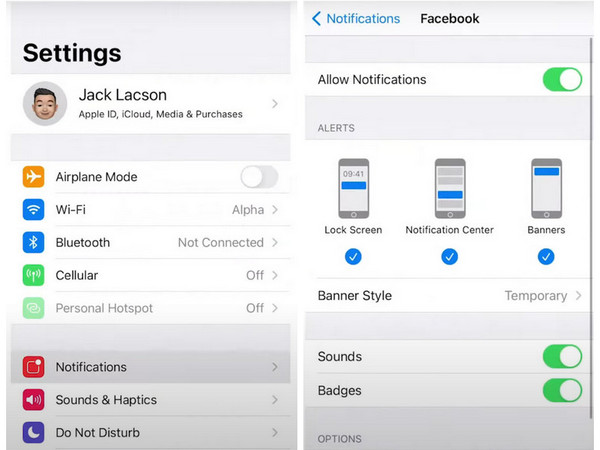
Android kullanıcıları için: Ayarlar uygulama > Apps. Şu yöne rotayı ayarla Facebook ve üzerine dokunun. Musluk Bildirimler devam etmek. Etkinleştir Sese ve titreşime izin ver Uyarılar seçeneğinin altında.
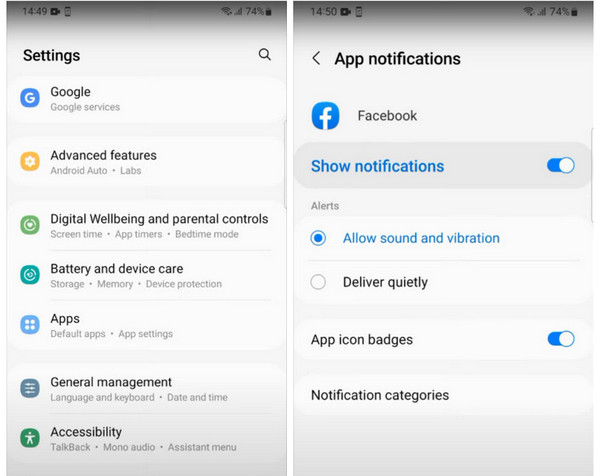
2.Facebook'un önbelleğini temizleyin
Facebook bildirimlerinin çalışmadığını veya diğer Facebook sorunlarını bulduğunuzda, Facebook'unuzun içindeki uygulama önbelleğini temizlemeyi unutmamalısınız. Ve bu yöntem Facebook hesabını sil.
iPhone'da Facebook uygulama önbelleğini temizlemek için: Şuraya gidin: Ayarlar > genel > iPhone Depolama Alanı > Facebook > Boşaltma Uygulaması. Ardından Facebook uygulamasını aynı hesapla iPhone'unuza tekrar yükleyin.
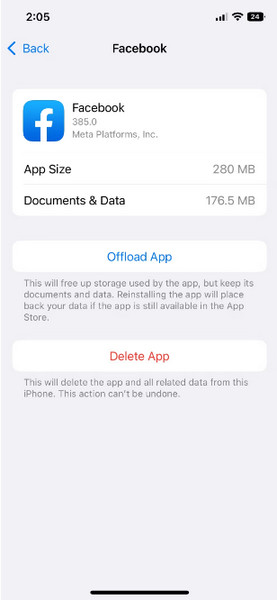
Android'de Facebook uygulama önbelleğini temizlemek için: Şuraya gidin: Ayarlar > Apps > Facebook > Depolama > Önbelleği temizle.
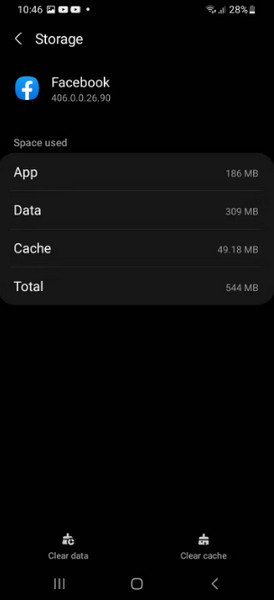
3.Telefonunuzu yeniden başlatın
Mobil cihazınızda bildirimlerin başarısız olmasına neden olan bazı aksaklıklar olduğunda, Facebook bildirimlerinin çalışmaması sorununu gidermenin en kolay yöntemi telefonunuzu yeniden başlatmaktır.
iPhone kullanıcıları için: Bir iPhone'u şununla yeniden başlatabilirsiniz: Yardımcı dokunmatik özelliği veya nasıl yapılacağını öğrenebilirsiniz iPhone'u yeniden başlatmaya zorla adım adım.
Android kullanıcıları için: tuşuna basmaya devam edin. Power Güç menüsünü görene kadar Android telefonunuzdaki düğmesini 5-10 saniye basılı tutun. öğesine dokunabilirsiniz. Yeniden Android telefonunuzu yeniden başlatmak için düğmeye basın.
4. Telefonunuzun sesini açın ve Uçak Modunu ve Rahatsız Etmeyin özelliğini devre dışı bırakın
Telefonunuzun sesini kapatırsanız, akıllı telefonunuzda Uçak modunu ve Rahatsız Etmeyin özelliğini etkinleştirirseniz, önemli ve anlık Facebook bildirimlerini kaçırmanız yaygın bir durumdur. Bu nedenle, iPhone veya Android telefonunuzdaki bu özellikleri ve ayarları kontrol edin.
5. Telefonunuzu ve Facebook'unuzu güncelleyin
Telefonunuz ile Facebook arasında, Facebook bildirimlerinin çalışmamasına neden olan bazı uyumsuzluklar olduğunda, bunu düzeltmek için telefonunuzu ve Facebook'u güncellemeyi deneyebilirsiniz. Facebook'un en son sürümünü güncellemek için App Store veya Google Play'e gidebilirsiniz. Ardından, Facebook bildirimlerinin çalışmaması sorununun çözülüp çözülmediğini görmek için iPhone veya Android telefonunuzu güncelleyebilirsiniz.
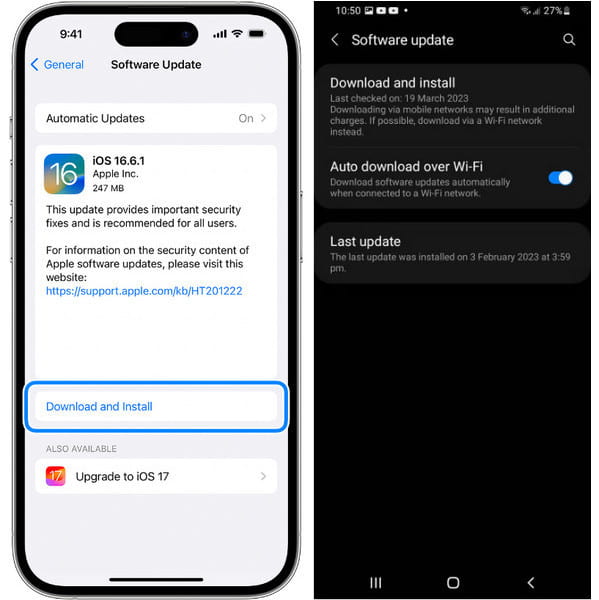
6. Facebook bildirim ayarlarını kontrol edin
Facebook hesabının Tercihler menüsü altında Bildirimler özelliğinin bulunduğunu bilmelisiniz. Bu nedenle, bunu kontrol etmeniz ve Facebook uygulamasında çalışmayan Facebook bildirimleri sorununu çözmeniz gerekiyor.
iPhone kullanıcıları için: Facebook uygulamasını açın. Musluk Menü sağ alttaki seçenek. Bulun ve seçin Ayarlar ve Gizlilik > Ayarlar. Şu yöne rotayı ayarla Tercihler seçin Bildirimler. devre dışı bıraktığınızdan emin olmalısınız. Push Bildirimlerini Sessize Alma.
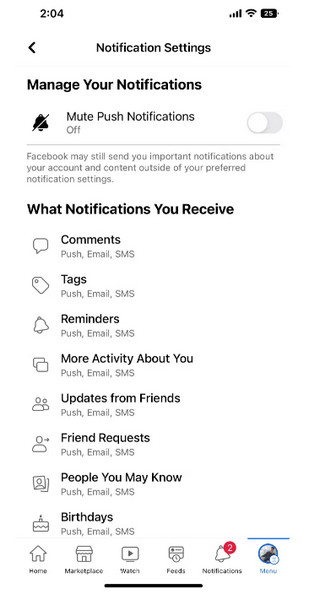
Android kullanıcıları için: Facebook uygulamasına gidin > Sağ üstteki profilinize dokunun > Ayarlar ve Gizlilik > Ayarlar > Tercihler > Bildirimler > Bildirimleri Nereden Alırsınız? > İtin. Devre dışı bırak Push Bildirimlerini Sessize Alma seçeneği.
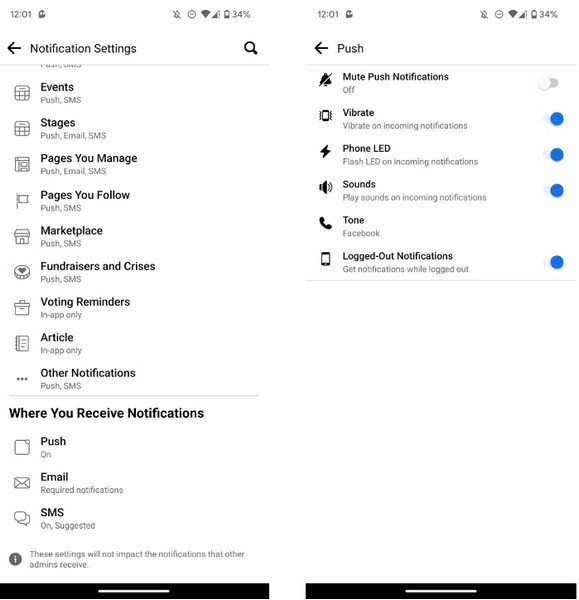
7. Telefonunuzdaki arka plan veri kısıtlamasını kontrol edin
Bazen, bazı güç tasarrufu işlevlerini etkinleştirdiğiniz için Facebook'unuz anında bildirim gönderemez. iPhone pil tüketimi telefonunda. Bu durumda, Facebook bildirimlerini engelleyebilecek ve çalışmama hatasına neden olabilecek arka plan veri kısıtlaması olmadığından emin olmalısınız.
8. Facebook'u cihazınıza silin ve yeniden yükleyin
Yukarıdaki yöntemlerin tümünü denediyseniz ve Facebook bildirimleri çalışmıyorsa, sorunun çözülüp çözülmediğini görmek için Facebook'u silip cihazınıza yeniden yüklemelisiniz.
Bölüm 2. Facebook Bildirimlerinin Çalışmaması Hakkında SSS
Facebook'um neden telefonumda çalışmıyor?
Telefonunuzda istikrarlı bir internet bağlantınızın olduğundan emin olun. Düzgün çalışıp çalışmadıklarını görmek için diğer web sitelerini veya uygulamaları açmayı deneyin. Ayrıca telefonunuzda yüklü olan Facebook uygulamasının en son sürümünü kullanmalısınız. Bazen Facebook uygulamasının önbelleğini ve verilerini temizlemek sorunların çözülmesine yardımcı olabilir.
Facebook bildirimlerini yalnızca belirli gönderiler veya etkinlikler için etkinleştirmenin bir yolu var mı?
Evet. Bildirim almak istediğiniz gönderiye veya etkinliğe gidebilir ve fareyle bildirimin üzerine gelebilirsiniz. Takip etme düğme. Oradan seçebilirsiniz Bildirimler ve söz konusu gönderi veya etkinlik için almak istediğiniz belirli bildirim türlerini seçin.
Neden herhangi bir Facebook bildirimi almıyorum?
Hakkında bilgilendirilmek istediğiniz belirli eylemler veya olaylar için bildirimleri etkinleştirdiğinizden emin olmak için Facebook'taki bildirim ayarlarınızı kontrol edin. Bildirim tercihlerinizi Facebook ayarlarından özelleştirebilirsiniz. Bir diğer olası neden ise Facebook'un cihazınıza bildirim göndermesine izin vermemiş olmanızdır.
Facebook bildirim ayarlarımın doğru şekilde yapılandırılıp yapılandırılmadığını nasıl kontrol edebilirim?
Facebook uygulamasını veya web sitesini açın ve hesabınıza giriş yapın. Ekranın sağ üst köşesindeki ok düğmesine tıklayın. Açılır menüden seçin Ayarlar ve Gizlilik > Ayarlar. Soldaki sütunda, Bildirimler. Facebook'ta, E-posta, Mobil vb. gibi farklı bildirim kategorilerinin bir listesini göreceksiniz. Kontrol etmek istediğiniz kategoriye tıklayın.
Bunun yerine Facebook bildirimlerini e-postayla almanın bir yolu var mı?
Evet, Facebook ayarlarınıza gidebilir ve Bildirimler bölüm. Buradan bildirim tercihlerinizi özelleştirebilir ve belirli bildirimleri e-posta yoluyla almayı seçebilirsiniz.
Sonuç
Yukarıdaki yöntemlerin tümünü kullanarak şunları yapabilirsiniz: iPhone ve Android'de çalışmayan Facebook bildirimlerini düzeltme başarıyla. Sonuç olarak, Facebook'taki her mesajı gecikmeden alabilirsiniz. Bu yazı faydalıysa veya süreç sırasında herhangi bir sorunuz varsa aşağıya yorum bırakın. Teknik desteğe ihtiyacınız olursa bizimle iletişime geçmekten çekinmeyin; Facebook bildirimlerinin görünmemesiyle ilgili sorunları çözmenize yardımcı olmaktan memnuniyet duyarız.